إعلان
إذا كان الجهاز اللوحي مقاس 18.4 بوصة يبدو هائلاً ، فهذا لأنه كذلك. يحتوي Samsung Galaxy View على شاشة أكبر من معظم أجهزة الكمبيوتر المحمولة ، ومع ذلك فهو جهاز لوحي يعمل بنظام Android.
من نواح كثيرة ، هذا جهاز فريد من نوعه. بالإضافة إلى حجمه الضخم ، فإنه يحتوي أيضًا على حامل مدمج يكون دائمًا بالخارج - مما يعني أنه لا يشبه أي شيء آخر الأجهزة اللوحية الرفيعة من Samsung - ومقبض لحمله.
مرتبك حتى الآن؟ دعنا نلقي نظرة فاحصة على هذا الجهاز اللوحي ونرى ما إذا كان له أي معنى عملي. عارض قصة الانستغرام
تحديد
- السعر: 550 دولارًا من أمازون
- أبعاد: 451.8 ملم × 275.8 ملم × 11.9 ملم (17.79 بوصة × 10.86 بوصة × 0.47 بوصة)
- وزن: 2.65 كجم (5.84 رطلاً)
- شاشة: شاشة مقاس 18.4 × 1080 بكسل
- المعالج: ثماني النواة 1.6 جيجاهرتز Exynos 7580
- الرامات "الذاكرة العشوائية في الهواتف والحواسيب: 4 غيغابايت
- ذاكرة: 32 جيجابايت
- بطارية: 5700 مللي أمبير
- آلة تصوير: 2.1MP f / 2.2 الكاميرا الأمامية
- نظام التشغيل: Android 5.1 Lollipop مع تراكب TouchWiz
- إضافات: منفذ كارت الذاكرة الصغيرة
المعدات
لا يشبه Samsung Galaxy View أي جهاز Android استخدمته من قبل ، لذلك يصعب وصفه قليلاً. الجهاز اللوحي نفسه رقيق على طول الجزء السفلي والعلوي ، على الرغم من وجود نتوء من نوع ما في الخلف حوالي ثلثي الطريق للأعلى. يتوقف الحامل على هذا النتوء ، لذا إذا كان الجزء العلوي من الحامل متدفقًا مع الجهاز اللوحي (ومثبت مغناطيسيًا هناك) ، فإن الجزء السفلي يبتعد عن الجهاز اللوحي - والعكس صحيح. لا توجد طريقة لانهيار المنصة بالكامل.

أعلاه ، يمكنك رؤية الجهاز اللوحي في وضع العرض الخاص به. من خلال دعم الجهاز اللوحي بهذه الطريقة ، من السهل مشاهدة الأفلام أو البرامج التلفزيونية - على الرغم من أن زاوية الشاشة غير قابلة للتعديل.
ومع ذلك ، إذا التقطت الجهاز وضغطت على الجزء السفلي من الحامل (الأمر الذي يتطلب القليل من الجهد ، بفضل المغناطيس الذي يثبت في مكانه) ، ثم سينتج الجزء العلوي من الحامل بينما يكون الجزء السفلي متدفقًا مع جهاز.

يمكنك رؤية هذا الوضع - دعنا نسميه وضع الكتابة - الموضح أعلاه. يسهل هذا الوضع وضع الجهاز اللوحي على سطح مستو مثل المكتب أو على حجرك والكتابة بسهولة. مع كل العقارات المعروضة على الشاشة هنا ، من المريح حقًا الكتابة عليها.

هناك مقبض على طول الجزء العلوي لسحب هذا الوحش. قد يبدو من السخف دمج مقبض في جهاز لوحي ، لكن Galaxy View سيكون مزعجًا لتحمله بيدين بخلاف ذلك.

من الناحية المادية ، أنت تنظر إلى الكثير من البلاستيك هنا. بصرف النظر عن المقدمة ، والتي من الواضح أنها زجاجية ، فإن المنظر مصنوع بالكامل من البلاستيك ، طوال الوقت. الجزء الخلفي من الجهاز اللوحي نفسه - والذي لن تراه أبدًا بسبب الحامل - عبارة عن بلاستيك ناعم غير لامع الحامل له تأثير محكم جميل لا يجذب بصمات الأصابع ، لذلك لن أشكو.

بقدر ما تذهب الأزرار والمدخلات ، ستجد زر الطاقة الأساسي ومجموعة أزرار الصوت في الجزء العلوي الأيسر من الجهاز. في الزاوية اليمنى السفلية ، ستجد مقبس سماعة رأس ومنفذ microUSB ومنفذ شحن خاص (لأن هذا الشيء كبير جدًا بحيث لا يمكن شحنه عبر microUSB).
توجد أيضًا فتحة لبطاقة microSD موضوعة بشكل خفي أسفل الحامل في الجانب الخلفي السفلي. على يمين ويسار النتوء ، يوجد مكبرا صوت يقدمان صوتًا رائعًا وصاخبًا. على الرغم من أنهم يواجهون الخلف ، إلا أنه يبدو أن الحامل يعمل على عكس الصوت إليك ، مثل هؤلاء مكبرات صوت الهاتف DIY صنع مكبرات الصوت الخاصة بالهاتف الذكي - اختبارات MakeUseOfمتوسط مكبرات الصوت في الهاتف الذكي هو إهانة لآذان عشاق الموسيقى. يمكن أن تؤدي الجودة الرديئة ، والحجم المنخفض ، ونقص الصوت الجهير إلى إتلاف الصوت. نظرًا لأن هذه السماعات مدمجة ، فليس هناك طريقة سهلة ... اقرأ أكثر .

على الرغم من أن معظم أجهزة Samsung تحتوي على زر الصفحة الرئيسية الفعلي مع عودة سعوية وتعدد المهام مفاتيح ، فإن طريقة العرض تتخلى عن جميع الأزرار المادية لمفاتيح البرامج التي سنناقشها أكثر في اليوم التالي الجزء.
هناك أيضًا كاميرا أمامية على الجهاز اللوحي ، ولكن لا توجد كاميرا خلفية. تلتقط الكاميرا الفردية صورًا بدقة 2 ميجابكسل ويمكنها التسجيل بدقة 1080 بكسل ، ويمكنني أن أؤكد أنها تعمل بشكل رائع مع Skyping ، على الرغم من أن الصور ليست أوضح عند هذه الدقة المنخفضة.
برمجة
Touchwiz ، سامسونج جلد Android شرح جلود Android: كيف يغير صانعو الأجهزة نظام Android للمخزون؟يحب صانعو الأجهزة تحويل نظام Android وتحويله إلى شيء خاص بهم تمامًا ، ولكن هل هذا جيد أم سيئ؟ ألقِ نظرة وقارن بين أشكال Android المختلفة هذه. اقرأ أكثر ، محبوب من قبل الكثيرين ومكروه من قبل أكثر. على الرغم من أنها كانت مليئة بالميزات لدرجة أنها كانت ساحقة بشكل كبير ، إلا أن Samsung قامت بعمل جيد في توسيع نطاقها في السنوات الأخيرة. هناك بعض الميزات والتطبيقات الخاصة بشركة Samsung استبدل Samsung Apps بهذه البدائل الأفضلسواء كان لديك جهاز Samsung وترغب في تجنب التطبيقات المضمنة ، أو كنت ترغب فقط في بعض ميزات Samsung الرائعة ، فهذه تطبيقات يجب عليك التحقق منها. اقرأ أكثر التي يحبها الأشخاص ، مثل تقسيم الشاشة ووضع النافذة العائمة.
على الرغم من أن نظام Android يسمح بفتح تطبيق واحد فقط في كل مرة ، فإن عرض Galaxy يسمح بذلك باستخدام تطبيقين جنبًا إلى جنب احصل على ميزة النوافذ المتعددة من Samsung على أي جهاز يعمل بنظام Androidتأتي جميع أجهزة Samsung Galaxy الجديدة مزودة بنظام Multi Window ، وهي ميزة رائعة تتيح لك تشغيل تطبيقات متعددة في نفس الوقت. لكن كيف يمكنك الحصول على هذا على جهاز غير تابع لشركة Samsung؟ اقرأ أكثر ، بالإضافة إلى فتح تطبيقات أخرى في ملف نافذة عائمة أكثر من مجرد أدوات - نظرة على 3 تطبيقات Android عائمة مفيدةإذا كنت تعتقد أن فتح العديد من النوافذ على جهاز Android الخاص بك يتطلب منك استخدام بعض الأجهزة الخاصة ، ففكر مرة أخرى. اقرأ أكثر . مع وجود مساحة كبيرة على الشاشة للتلاعب بها ، فإن كلا الوضعين موضع تقدير كبير ، على الرغم من أن فتحهما يعد بديهيًا بعض الشيء.
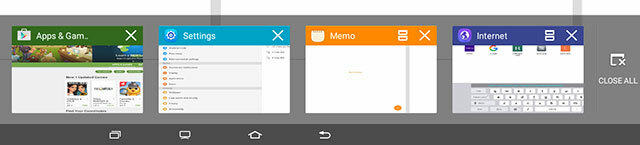
للدخول إلى وضع تقسيم الشاشة ، تحتاج إلى النقر فوق الزر Multitasking على طول الجزء السفلي ، ثم النقر فوق رمز المستطيل المزدوج في التطبيق الذي تريد فتحه على اليسار. لا تدعم جميع التطبيقات وضع تقسيم الشاشة ، لذا إذا لم تشاهد الرمز ، فلن يحالفك الحظ.
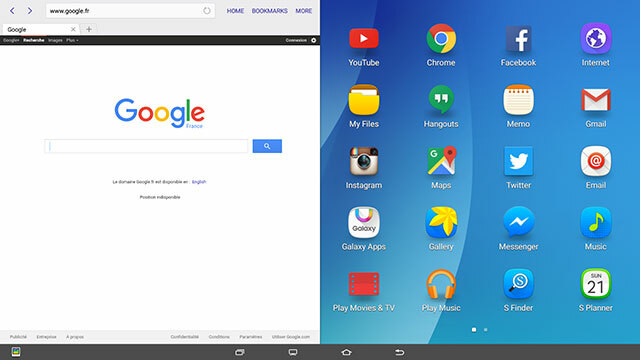
بعد ذلك ، يجب أن يفتح هذا التطبيق في الجانب الأيسر ويجب أن تظهر شبكة من التطبيقات المتوافقة مع تقسيم الشاشة على اليمين. حدد واحدًا ، وستنتهي. سيحدد مستطيل أزرق أي نافذة تعمل فيها حاليًا ، ويمكنك ضبط حجم التطبيقين من خلال تحريك الدائرة في المنتصف.
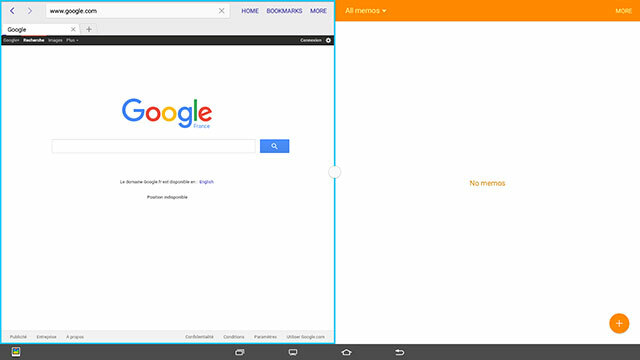
بالنسبة لوضع النافذة العائمة ، هناك عدة طرق للوصول إليها. إذا قمت بالنقر فوق الزر Multitasking (تعدد المهام) ، فيمكنك النقر مع الاستمرار على أي تطبيق (إذا لم تكن مضغوطًا ، فستقوم بتمرير التطبيق بعيدًا ومسحه من ذاكرة الوصول العشوائي) ، ثم اسحبه على الشاشة لفتحه في نافذة عائمة .
إذا كان لديك بالفعل تطبيق (أو تطبيقان) مفتوحان ، فيمكنك إحضاره إلى وضع النافذة العائمة عن طريق السحب من الزاوية اليسرى العليا.
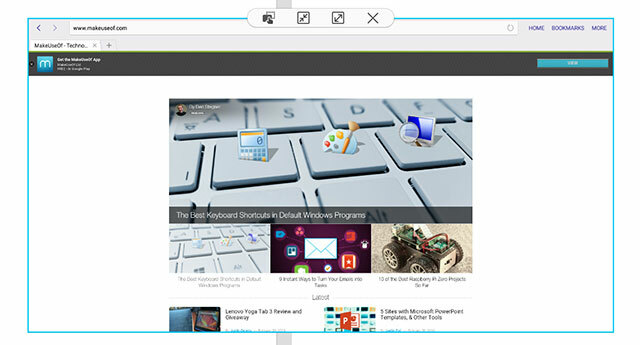
تحتوي النوافذ العائمة على دائرة بطول الجزء العلوي لها نفس خيارات الدائرة الموجودة بين تطبيقين منقسمة الشاشة. تعمل أسهم القرص الداخلية على تصغير التطبيق إلى فقاعة عائمة تذكرنا بـ رؤساء الدردشة على Facebook رؤوس وملصقات الدردشة - تحقق من الميزات الجديدة على Facebook Messenger [نصائح أسبوعية على Facebook]هل لاحظت بالفعل أحدث ميزات دردشة Facebook على iOS و Facebook Messenger على Android؟ قبل إصدار Facebook Home ، تلقى تطبيق الدردشة على Facebook تحديثًا تضمن Chat Heads و ... اقرأ أكثر . تعمل أسهم القرص الخارجي على توسيع التطبيق ليشغل الشاشة بأكملها.
يتم استخدام المستطيل الصلب فوق المخطط التفصيلي المنقط لمستطيل بإصبع يضغط عليه (واو ، ما هو الرمز) لنسخ المعلومات بسهولة من تطبيق إلى آخر.
ولكن انتظر هناك المزيد. احصل على أي رمز عائم واسحبه إلى أقصى اليسار أو أقصى يمين الشاشة وسيظهر مستطيل أزرق على نصف الشاشة. حرر الرمز العائم ، وسيشغل نصف الشاشة (مثل ملف ميزة Snap على Windows كيفية جعل ميزة التقاط النوافذ في نظام التشغيل Windows 10 أقل إزعاجًا باستخدام قرص واحدعندما تنجذب نافذة إلى جانب الشاشة ، يعرض Windows تلقائيًا التطبيقات الأخرى التي يمكنك انجذابها إلى الجانب الآخر. إذا لم تعجبك هذه المطالبة ، فإليك كيفية تعطيلها. اقرأ أكثر ).
وبالمثل ، إذا كان لديك تطبيق واحد مفتوح بالفعل ، فيمكنك فتح لوحة Multitasking والنقر مع الاستمرار على أي منها التطبيق ، ثم اسحبه إلى أقصى اليسار أو أقصى اليمين لفتحه في وضع تقسيم الشاشة بجانب فتحه بالفعل تطبيق.
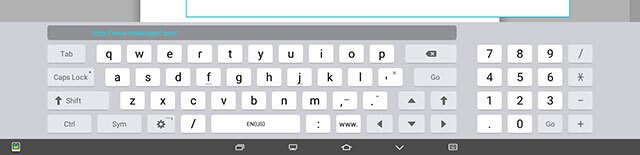
إذا كنت تستخدم أي تطبيق في وضع ملء الشاشة (حتى مع فتح التطبيقات العائمة فوقه) ، فسيتم منحك لوحة مفاتيح بملء الشاشة (أعلاه) تحتوي حتى على لوحة أرقام على اليمين. ومع ذلك ، إذا كنت تستخدم التطبيقات في وضع تقسيم الشاشة ، فستحصل على لوحة مفاتيح منبثقة أصغر بكثير يمكنك سحبها حول الشاشة (أدناه).
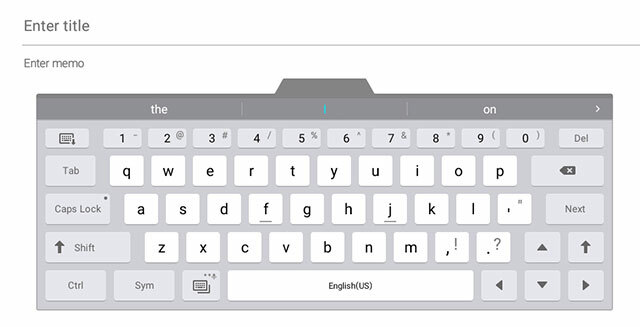
حصلت على كل هذا؟ اريد اتواصل مع الدكتور واتس اب. وغني عن القول ، أن الميزات مفيدة ، ولكنها ليست بديهية للغاية. يتطلب الأمر بعض التلاعب بها حتى تعتاد عليها ، ولكي أكون صادقًا ، ما زلت أجد نفسي أعاني من ذلك.

التغيير الرئيسي الآخر الوحيد هو إضافة بضعة أزرار جديدة في شريط التنقل. بين Multitasking و Home ، يوجد زر يشبه التلفزيون ويأخذك إلى شاشة بها مربعات ضخمة من تطبيقات الوسائط الشائعة. هذا مدمج بالفعل في مشغل الأسهم - اسحب لليمين ، وستعود إلى المنزل. يبدو من السخف أن يكون هذا الزر مدمجًا وغير قابل للإزالة عندما يمكنك فقط فتح التطبيقات من المشغل العادي.
بالإضافة إلى ذلك ، لا يمكنك تغيير أي من المربعات ، ويبدو أنها تختار التطبيقات بناءً على موقعك. أنا في فرنسا ، مما يعني أن شاشتي كانت مليئة بتطبيقات فرنسية مثل Gulli و Allocine و FranceTVPluzz - ولكن نظرًا لأن حسابي على متجر Play يقع في الولايات المتحدة ، لم أتمكن حتى من تنزيل معظمها هذه التطبيقات. لذا فأنا الآن عالق مع سهولة الوصول إلى المربعات للتطبيقات التي لا يمكنني تنزيلها بالفعل.
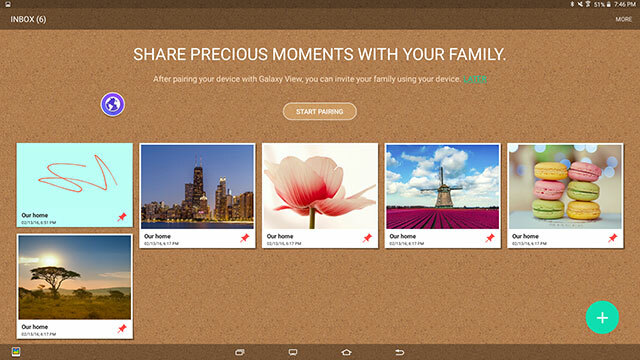
يوجد أيضًا زر آخر غير قابل للإزالة في شريط التنقل ، ولكن هذا الزر بعيد جدًا جهة اليسار ويفتح تطبيق Family Square ، حيث من المفترض أن تترك ملاحظات لأفراد عائلتك المختلفين - لأن الفكرة هي أن أسرتك بأكملها تشارك هذا الجهاز اللوحي.
الأداء واستخدام التطبيقات
باختصار ، لا داعي للقلق بشأن الأداء هنا. لقد استخدمت طريقة العرض لساعات متتالية ولم أواجه أي مشاكل في التأخر. فتحت التطبيقات بسلاسة وتعمل بسلاسة.
الألعاب ، رغم ذلك ، لم أكن قادرًا حقًا على الحكم ، منذ أن كان مدمجًا وحدة تحكم S يتطلب التطبيق وحدة تحكم Bluetooth للعب. هذا ليس جهازًا لوحيًا بالضبط يمكنك التقاطه وإمالته لممارسة ألعاب السباق - إنه شيء تضعه أمامك وأنت تلعب باستخدام وحدة تحكم.
تعمل الألعاب الأساسية بالطبع ، ولكن إذا كانت تهدف إلى لعبها في الوضع الرأسي ، فستشعر بالحرج نسخة مصغرة من التطبيق في وسط الشاشة - لأن هذا الجهاز اللوحي لا يدور أبدًا إلى الوضع الرأسي الوضع. في الواقع ، سيتم فتح أي تطبيق خاص بالصورة فقط - مثل Instagram أو Snapchat - بهذه الطريقة.
العديد من التطبيقات الأخرى محرجة للغاية لاستخدامها على الشاشة العملاقة. يبدو Twitter غريبًا عندما يكون كل شيء واسعًا جدًا ، ويصعب استخدام Facebook Messenger عند تلقي رسائلك بعيدًا جدًا عن رسائلك المرسلة ، وتعرض علامة التبويب "المؤشرات" في YouTube صورًا مصغرة لمقاطع الفيديو بحجم شاشة.
يبدو أن بعض التطبيقات لا تحتوي على رموزها بشكل صحيح. يظهر كل من Facebook و Facebook Messenger و Instagram بشكل متقطع جدًا في درج التطبيق.
لا تعمل التطبيقات الأخرى بشكل صحيح في وضع الشاشة المنقسمة ، مثل Twitter ، الذي يصبح غير قابل للاستخدام من خلال محاولة الاحتفاظ به مساحة بيضاء كبيرة جدًا على الجوانب ، ولكنها تضغط جميع التغريدات في منطقة لا يزيد عرضها عن بضع بكسلات في المركز.
عمر البطارية
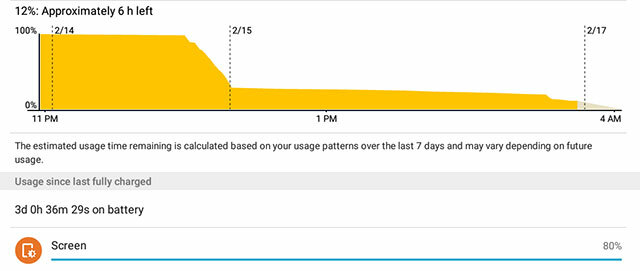
في حالة عدم استخدامه ، لا يستهلك Galaxy View أي بطارية تقريبًا على الإطلاق ، وهو أمر رائع إذا كنت ستتركه في غرفة المعيشة من أجل أي شخص في المنزل للاستخدام 4 نصائح لمشاركة الكمبيوتر اللوحي مع عدة أشخاصلذلك أنت تبحث عن مشاركة جهاز لوحي واحد بين عائلتك أو زملائك في الغرفة - وإليك كيفية جعل هذه العملية أسهل بكثير. اقرأ أكثر .
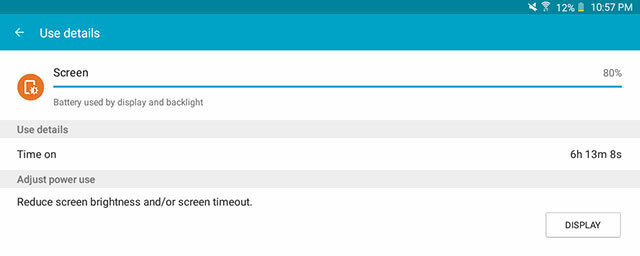
حتى بعد بث البرامج لبضع ساعات (لا تحكم علي ، لقد فعلت ذلك أيضًا) ، كان العرض لا يزال يتأرجح. لقد تمكنت من مشاهدة 6 ساعات من وقت الشاشة على مدار 3 أيام. لست متأكدًا من الطريقة التي من المفترض أن تحكم بها على عمر بطارية الجهاز الذي لم يكن ينوي مغادرة منزلك - نظرًا لأنه دائمًا بالقرب من الشاحن - لكنني بالتأكيد لم أشعر بخيبة أمل.
هل يجب عليك شرائه؟
لذا ، هل من الواقعي الجلوس واستخدام هذا الوحش الذي يبلغ وزنه 5 أرطال و 18 بوصة؟ في الواقع لم أجد الحجم ليكون رادعًا كبيرًا. يسهل المقبض بشكل شرعي تحريك Galaxy View ، كما أنه من الممتع استخدامه بالفعل.
بشكل عام ، كنت سعيدًا باستخدام Galaxy View. كانت المراوغات القليلة في التطبيق ضئيلة بشكل عام ، وقد أحببت ميزات المهام المتعددة والشاشة الضخمة. إنه بالتأكيد مفهوم جديد ، لكنه لا يزال عمليًا.
الآن ، إذا كنت تعيش بمفردك أو تسافر كثيرًا ، فهذا ليس مثاليًا تمامًا. أفضل سيناريو يمكنني رؤيته لاستخدام طريقة العرض هو عائلة تريد مشاركة شيء ما.
حكمنا على سامسونج جالاكسي فيو:
إذا كنت تريد أن يترك الجهاز في أرجاء المنزل لمشاهدة الوسائط وتصفح الإنترنت ، فمن المؤكد أن Galaxy View يمكن أن يعمل من أجلك. ومع ذلك ، لإنجاز العمل أو للسفر ، ستحتاج إلى شيء أصغر حجمًا وأخف وزنًا.810
أرسل منتجاتك للمراجعة. اتصال جيمس بروس لمزيد من التفاصيل.
كان Skye هو محرر قسم Android ومدير Longforms لـ MakeUseOf.